Come aggiungere minuti al tempo?
Potrebbero esserci momenti in cui è necessario aggiungere minuti specifici a un orario già presente in una cella in Excel.
In Excel, il tempo viene archiviato come frazione di un valore numerico. Quindi, un giorno intero di 24 ore è uguale a 1. E in questo tutorial impareremo come farlo utilizzando una formula.
Aggiungi minuti al tempo
Ora pensiamola in questo modo: ci sono (24*60) un totale di 1440 minuti in un giorno. Quindi, se volessi aggiungere un minuto a un valore temporale, sarebbe (1/1440). Nell’esempio seguente, nella cella A1 è presente l’ora 00:01.
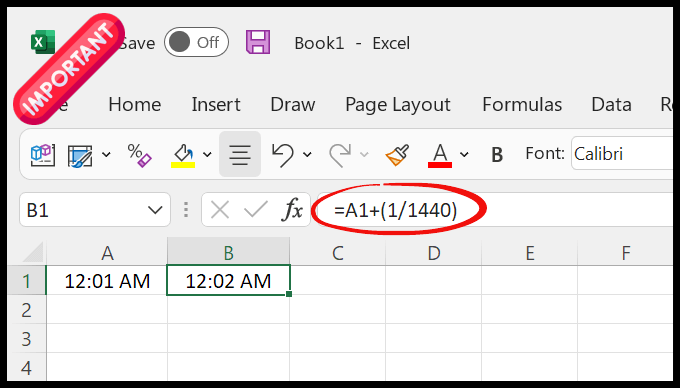
=A1+(10/1440)Nella cella B1 abbiamo aggiunto (1/1440) minuti al valore nella cella A1 e abbiamo ottenuto 00:02. Ora supponiamo che tu voglia aggiungere un nuovo minuto più lungo (dieci minuti), in questo caso devi aggiungere (10/1440) nel valore temporale. Vedere l’esempio seguente per capire.
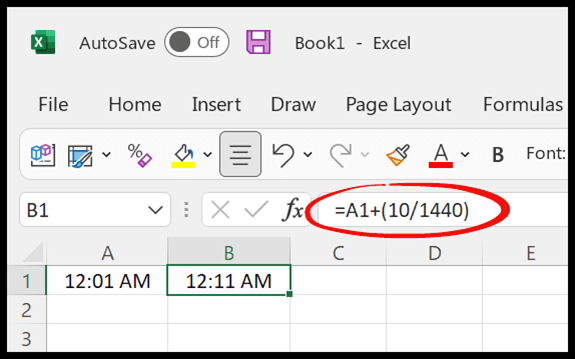
Utilizzando la funzione TIME per aggiungere tempo
È inoltre possibile utilizzare la funzione TIME per aggiungere minuti a un’ora. L’utilizzo di questo metodo presenta un vantaggio rispetto al metodo precedente: non è necessario calcolare i minuti.
La funzione tempo ti consente di aggiungere minuti come numero nell’argomento, quindi se vuoi aggiungere 15 minuti o 30 minuti, puoi semplicemente inserirli nella funzione.
Ci sono tre argomenti nella funzione TIME e devi specificare i valori dei minuti nel secondo argomento.
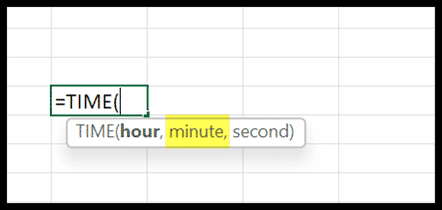
Facciamo un esempio per capire.
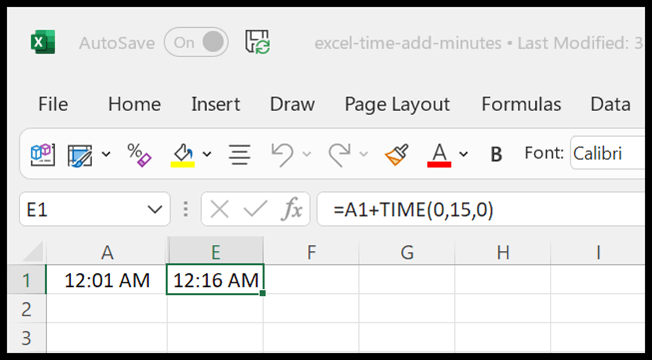
Nella cella A1 hai l’ora 00:01 e utilizzando la funzione ora abbiamo specificato 15 minuti da aggiungere e nel risultato abbiamo 00:16.